為大家帶來C/P值最高的雙螢幕筆電 ASUS ZenBook Duo 開箱,在今年台北國際電腦展(COMPUTEX)展前記者會中,華碩驚豔全球發表兩款雙螢幕筆電 – ZenBook Pro Duo 與 ZenBook Duo,第二螢幕ScreenPad Plus極具革命性,可無縫串接主顯示器,讓內容創作者,在執行多工作業時更事半功倍。筆者之前有幸稍微摸了兩把ZenBook Pro Duo的展示機器,擁有雙螢幕的高效能筆電確實讓筆者有心動的感覺,尤其是位於鍵盤上方的副螢幕,雖然顯示的範圍大概就是主螢幕的一半,但拿來放個音樂、單開一個LINE視窗甚至放個Youtube小視窗真得頗為實用,不過ZenBook Pro Duo那個效能和價格對筆者來說都太強大了,4K解析度在15吋螢幕上看起來真的是極致艷麗,但筆者個人對筆電的使用需求主要還是以文書處理為主、如果機身可以小巧一點方便攜帶、加上夠長的續航力,對於一個文字工作者來說就很足夠了。
然後……我還真沒想到華碩還真的以ZenBook Pro Duo為基礎,造了一個迷你版本的「ZenBook Duo」出來,基本保留了15吋Pro Duo版的特點,機身尺寸縮小到14吋,重量也從2.5公斤下修到1.5公斤,價格還只有Pro Duo的一半不到,真的是讓筆者頗為心動。
ASUS ZenBook Duo 開箱!
按照慣例,就是先從包裝開始慢慢拆。外箱長這樣,華碩慣用的黑底包裝:
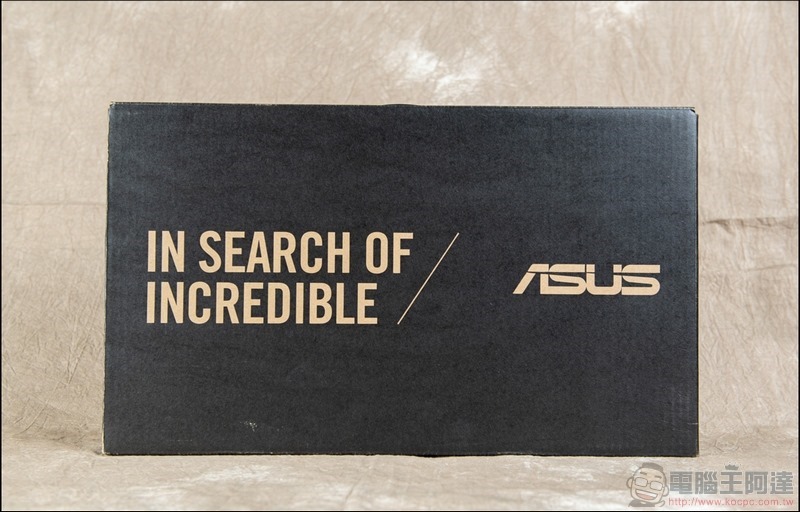
ASUS ZenBook Duo(UX481FL)這邊買
很好!這個顏色很對筆者胃口,繼續拆:
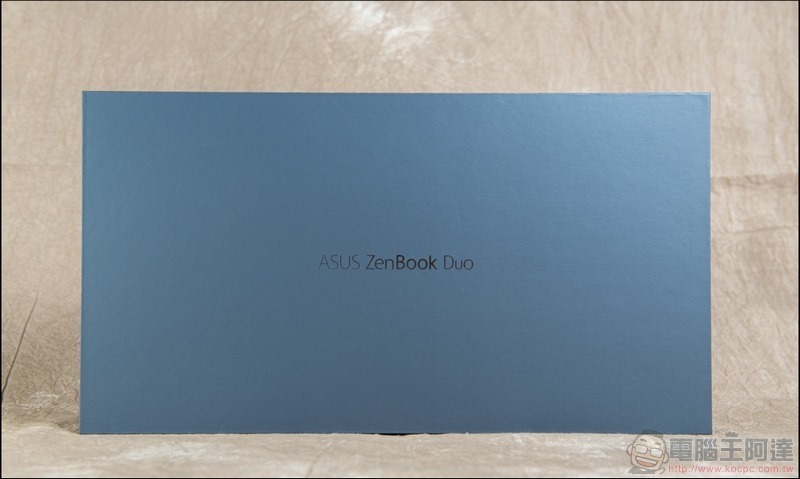
華碩給這個顏色取名「蒼宇藍」,上蓋的髮絲紋路是以ASUS標誌為中心向外擴散,華碩近期很喜歡用髮絲紋的變化來增加產品質感,筆者自己是還滿喜歡的(摸起來也滿棒的):
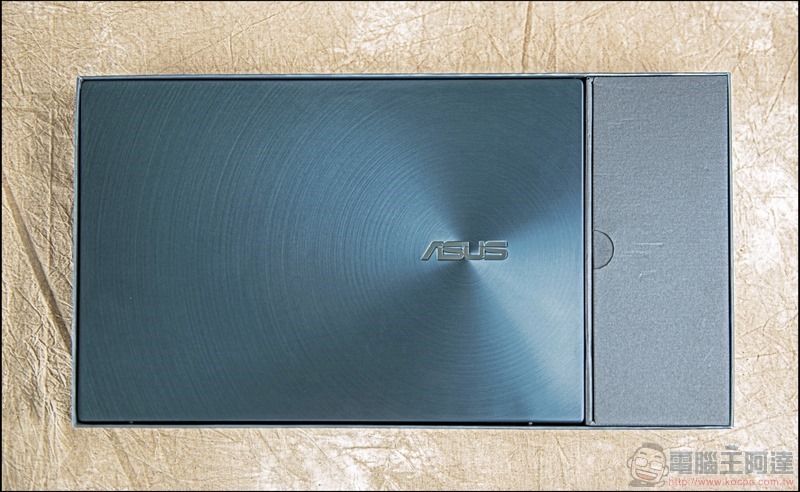
上蓋的同心圓紋路從不同角度會規律的反射出漸層的色彩:

產品內附可以收納ZenBook Duo的灰色仿真皮套一個,顏值很高,可能會有人怕染髒所以捨不得用,其實這種材質的皮套不難清理,汽車百貨買個內飾清潔或是弄一罐三采水蠟,大部分的污漬都能輕鬆搞定:

內附一隻ASUS Pen主動式觸控筆,可以搭配具備觸控功能的副螢幕一起使用:

上下兩個螢幕都是霧面質感,筆者個人認為這是比ZenBook Pro Duo優秀的地方, ZenBook Duo主副兩個螢幕的質感相同,看起來比較有連貫的感覺:

實際使用的時候,因為肉眼觀看副螢幕的傾斜角度比較大,所以明明就是同一款螢幕,副螢幕看起來感覺卻有點暗,好在上下兩個螢幕可以分別調整亮度,筆者試用的時候副螢幕亮度基本都是維持80%以上。
ZenBook Duo的主螢幕採用14吋規格,邊框最薄的地方只有3.5mm,螢幕占比高達90%:

螢幕上端有一組支援Windows Hello 的 IR 網路攝影機,具備人臉辨識功能,經過完整設定之後可以直接以人臉辨識的方式登入待機中的Windows系統,當然啦,和手機一樣,不想靠臉來解鎖還是能改以輸入密碼的方式登入:

機身右側的連接埠,畫面左起為MicroSD記憶卡插槽、USB 3.1 Type-A、3.5mm耳機孔以及電源狀態指示燈:

機身左側,畫面左起依序為電源接口、標準規格HDMI、USB 3.1 Gen 2 Type-A、USB 3.1 Gen 2 Type-C:

ZenBook Duo無線網路連線採用Intel Wi-Fi 6,具備Gig+連接效能(802.11ax),最高傳輸的理論值上限可達9.6Gbps,如果可以搭配Wi-Fi 6無線基地台一起使用,ZenBook Duo在內部網路的傳輸效率將會非常可觀。此外,ZenBook Duo的藍牙搭載了5.0規格,傳輸速度相比4.2由1.5MB/s提升到3MB/s,最大有效範圍也從100公尺擴展到300公尺,想必有了這些幫助,未來藍牙裝置的運用會更加便利。
ZenBook Duo的上蓋很有意思,打開的時候會支撐起主機身:

華碩把這個轉動軸承稱作ErgoLift,展開之後大概會提升鍵盤區域的仰角大約5.5度,使用鍵盤區域感覺會比較順手:

ZenBook Pro Duo因為機身比較厚的關係,鍵盤上仰之後還是會跟桌面會有一個不小的斷差,所以需要搭配靠墊,這樣打字才會比較順手,ZenBook Duo因為機身比較薄 (機身厚度實際量測約為23mm),筆者自己是覺得沒有增加靠墊也不影響打字手感。另外,墊高的機身對散熱表現也是有好處的,音效的表現也有提升的效果:

螢幕展開的時候會是這個樣子,因為主螢幕的邊框特窄、加上鍵盤上方的螢幕邊框大小也跟主螢幕相當,螢幕跨接的完整性看起來其實很不錯:

ZenBook Duo的鍵盤本身也有背光功能,但訴求和電競機種不同,主要是為了提升在昏暗環境下的辨識度,燈光看起來也比較柔和:

暗處看起來是這個樣子滴~這個亮度可以直接靠鍵盤上的快捷鍵控制,鍵盤背光功能當然也可以完全關閉:

ZenBook Duo的鍵盤採用的是標準鍵盤的70%設定,這樣的配置和大部分的輕薄筆電相同。但ZenBook Duo的觸控板配置非常巧妙,位於鍵盤區域右側,右手從打字區域移至觸控面板相當流暢,也許是考慮到這個筆電具備上下兩個螢幕的特性,觸控板也被設計成上下比較長的形狀,這使得我們在進行上下滑動、拖曳操作的時候會有更大的觸及空間,筆者對這個配置感到非常滿意:

觸控面板下方搭配兩個實體的左右鍵,這兩個按鍵的高度稍微比主鍵盤高一點點,按壓的時候行程稍微長一點,觸感回饋相當不錯。整個鍵盤的配置以一台小型筆電來說相當優秀:

底盤的正面照片:

機身側面有喇叭的洩音口,但其實喇叭的單體並不是設置在這個位置,這是優化音響設計的一個環節。ZenBook Duo的音效表現是經過家用與車用音效專家Harman Kardon優化,以一台小筆電來說,筆者覺得ZenBook Duo的表現相當出色,聲音足夠宏亮,低音表現也不差,音場表現完全不會有「乾扁」的感覺,音效表現相對同尺寸的對手顯得自然的多,拿來聽音樂或播放電影都還挺帶感的。筆者在測試的時候就用這台機器開了Netflix追了幾集Black Mirror的進度,ZenBook Duo的音質表現把劇中懸疑場景的音效和配樂都還原的挺到位的,這使得我從頭到尾也沒有接上耳機或是外接喇叭的想法,播放Youtube影片或Spotify音樂也沒什麼問題,有Harman Kardon加持還真的是厲害:

機身重量實際秤量為1,553g,相當輕盈!尺寸部分則是32.3 x 22.3 x 1.99 cm,可以輕鬆裝入包包隨時外出工作使用:

電源變壓器採19V/3.42A(65W)設計,小巧方便隨身攜帶,重量只有191g,與筆電一起帶出門毫無負擔!

 
ASUS ZenBook Duo(UX481FL)這邊買
 
實測
來實際操作一下ZenBook Duo吧~筆者一般用筆電,基本都還是離不開滑鼠,ZenBook Duo因為觸控板配置得當、加上ScreenPad Plus也有觸控功能,這使得我後來在瀏覽網頁、做些簡單文書的時候也不需要靠滑鼠輔助了:

ZenBook Duo兩個螢幕預設的排列是與硬體配置相同的上下排列,排列依然可以自己更改,但直覺上還是按照預設的排列比較容易操作:
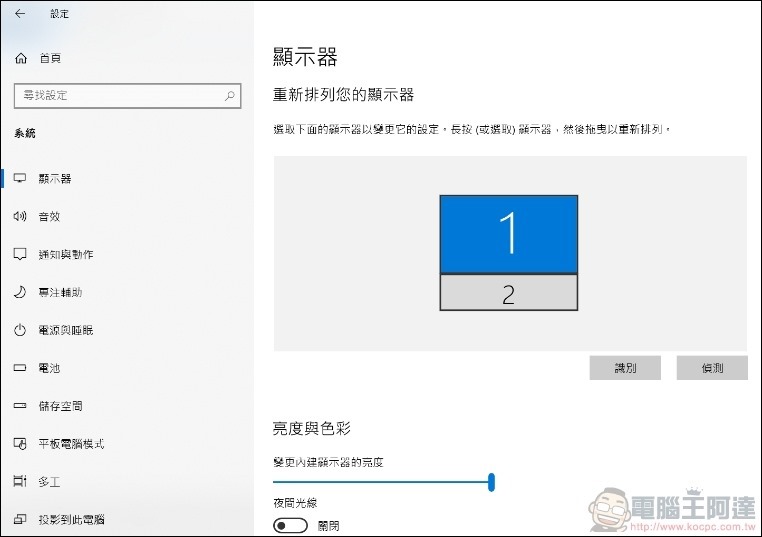
主螢幕的解析度為1920×1080,具備觸控功能的ScreenPad Plus解析度1920×515,12.6吋差不多就是主螢幕的一半:
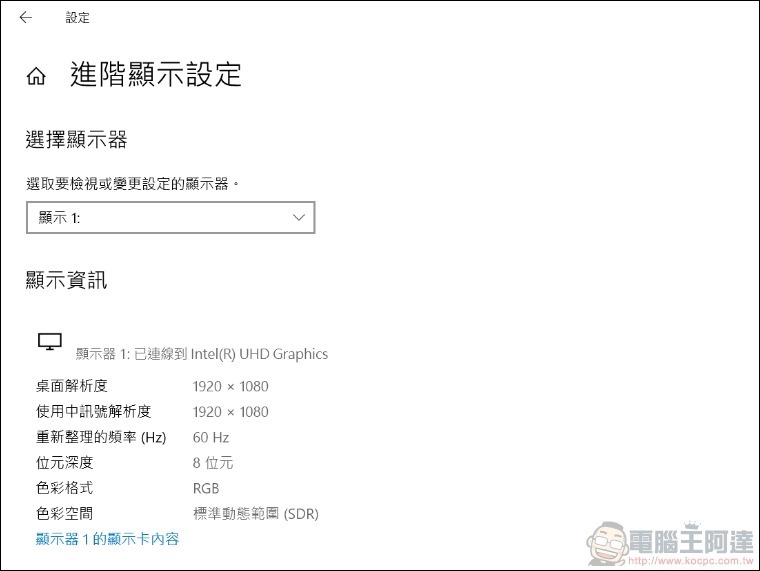
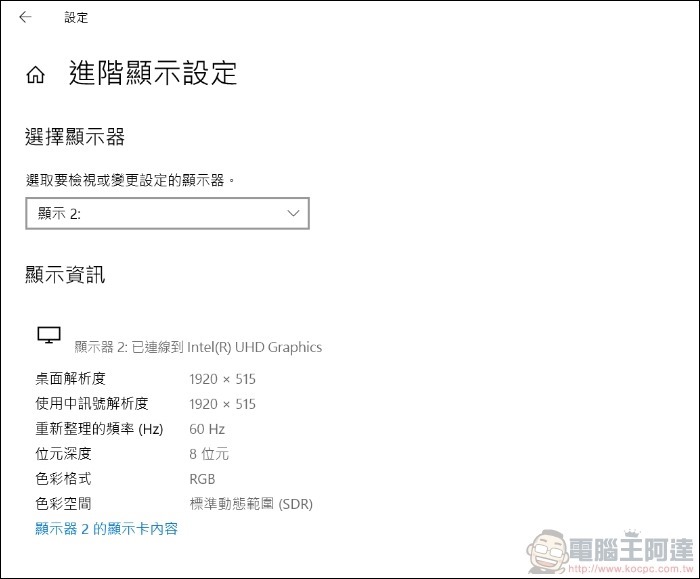
實際拿來進行圖片處理的操作,主螢幕置放主視窗,檔案夾放在ScreenPad Plus,看要挑哪張照片就直接手指點選往主螢幕扔,這操作真是順手。左下那個視窗筆者通常拿來當娛樂使用,看是要把音樂播放器放在這裡、還是放個Youtube視窗都很隨意。如果是單純文書處理,筆者我就把下面的ScreenPad Plue完全當作操控多媒體播放器使用:

開啟Hardwriting功能之後可以拿起隨機器附贈的觸控筆進行觸控輸入,但是筆者在試用的時候真的很少用到這個功能,因為有觸控板、觸控螢幕就很方便了,手指在ScreenPad Plus的觸控感應和精準度其實足夠優秀,如果連主螢幕都有觸控功能的話,或許還可以嘗試拿這隻筆來塗塗抹抹,但因為筆者個人沒有手寫輸入的習慣,所以我在測試過程中反而很少拿起這隻筆揮舞:

文書處理的時候有ScreenPad Plus支援也非常實用,尤其是要插入大量圖片的時候,就看著下方的觸控螢幕一張一張往上面的視窗丟就行了。就如前段所述,我試用這台ZenBook Duo的時候,下方的螢幕基本就沒離開過多媒體播放功能,有個額外的視窗可以放歌單、還可以靠觸控功能選擇歌單或是影片進行播放,何必要兩個螢幕都同時處理工作呢?留個小空間給自己多一點娛樂也挺好的:
ScreenPad Plus
講的好像那塊觸控螢幕就只剩多媒體播放功能了,當然沒這麼簡單,華碩ScreenPad Plus設計是有一套邏輯的。
首先這個ScreenPad Plus左方有個快捷選單,類似於手機的APP操控,可以把軟體或視窗的快捷啟動設定在這個區域。預設的選項如同上方畫面看到的,手寫輸入的功能也能直接從這邊呼叫:
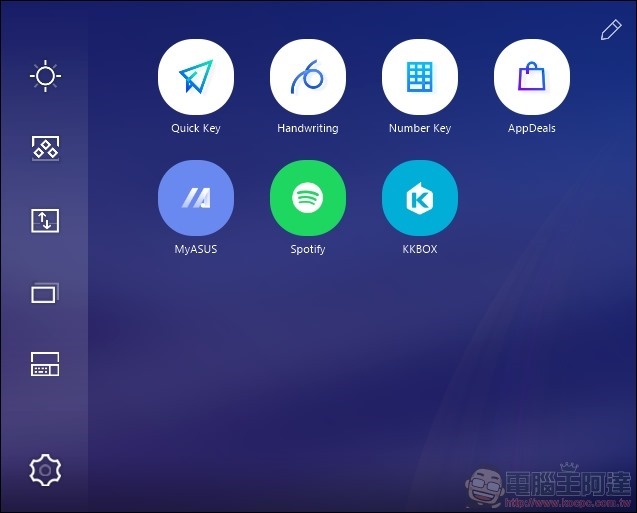
ScreenPad Plus的螢幕也可以單獨從選單裡面直接設定,筆者建議直接把ScreenPad Plus的省電模式關閉,這個螢幕因為固定在鍵盤上方,觀看的角度一定會比主螢幕更大,看起來亮度會稍微暗一些,筆者基本上就是直接關閉省電大幅提高ScreenPad Plus螢幕的亮度,讓他看起來和主螢幕接近:
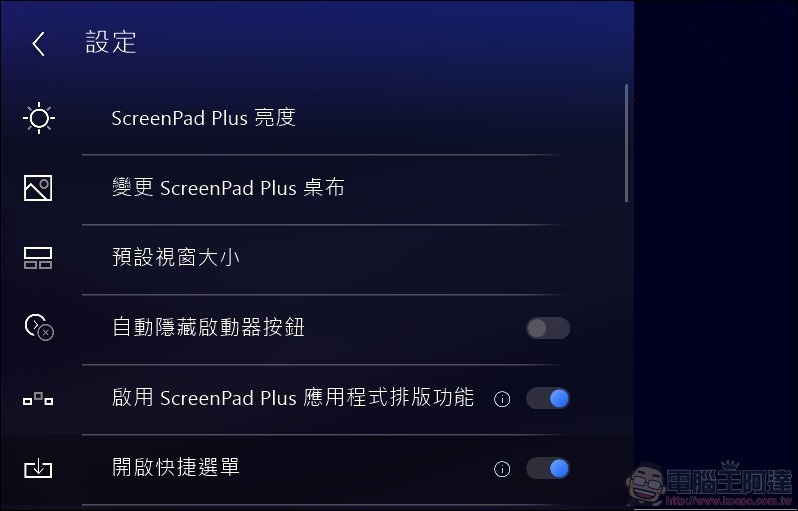
另外,分別在上下兩個螢幕的視窗與軟體程式,也能透過ScreenPad Plus既有的功能,直接進行上下切換、視窗分割,甚至是直接選定特定軟體進行延伸,讓上下畫面同時延展同一個視窗的內容:
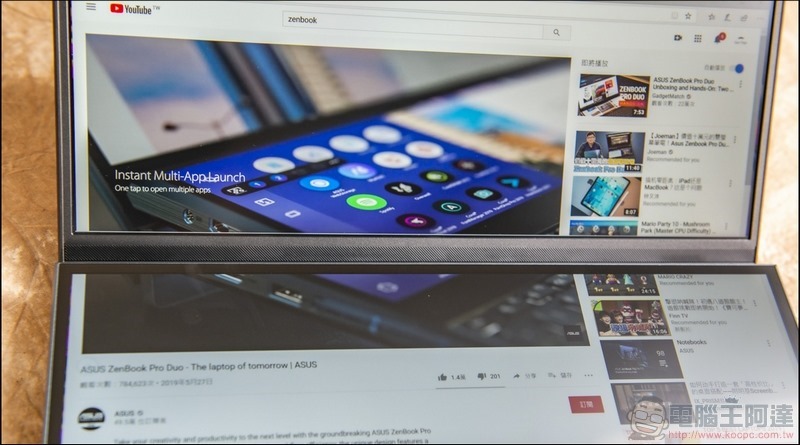
因為具備了跨視窗延伸的功能,主視窗的Windows選單預設是隱藏狀態,就是要把滑鼠移過去才會彈出啦~筆者自己的作法,是乾脆把Windows列表直接扔到主螢幕上方,這樣就算進行視窗分割、延伸的時候也能快速點選Windows原有的列表,也不會干涉畫面的延伸:
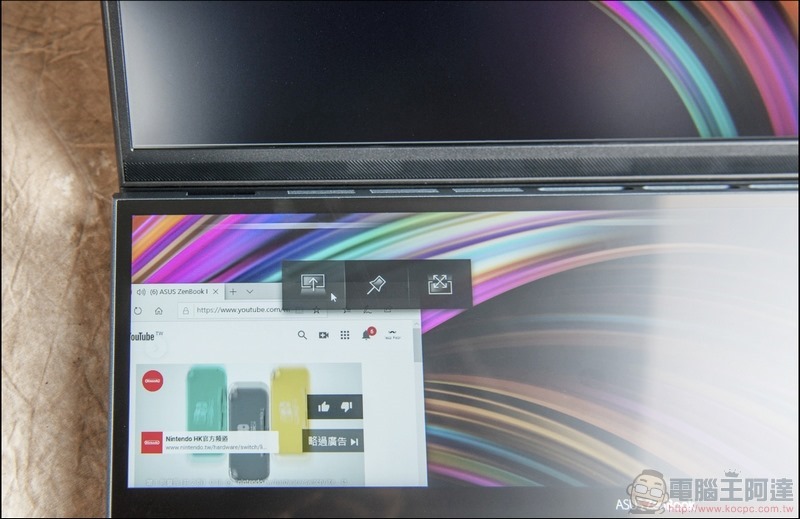
可以參考一下華碩拍攝的展示影片,因為很多部分牽涉到動態操作,用靜態的圖片不太好表達。影片3分20秒的地方有個快捷鍵的展示非常有意思,這等於是可以讓你自定義一大堆的快捷鍵進行輔助操作,如果你需要常常反覆進行許多定型化的操作,就可以盡量把那些枯燥的快捷操作全部都固定在快捷鍵選單裡面:
ScreenPad Plus的操作面其實非常廣,它基礎的功能其實就已經很豐富了,自定義的功能又非常多,用手指觸控很簡單,但就是自定義的功能太廣了,玩法真的非常多,要把它單純作為有觸控功能的副螢幕來玩也OK,例如筆者個人就在試用的過程中完全把它當作是一個高互動的多媒體播放器來用。
優秀的散熱設計
可能會有人對ScreenPad Plus這塊觸控螢幕擺放的位置感到擔憂,畢竟按照硬體設計來看,機器的核心和GPU等發熱量較高的零件位置剛好就在這塊螢幕的下方,但實際上以這台筆電的效能與散熱設計,並不會給螢幕帶來額外的負擔,在正常操作過程中,面板本身並沒有發熱感,想用燒機軟體刻意提高核心溫度把這塊面板破壞掉其實是不可能的:

只要CPU核心運作溫度飆高,主動散熱的風扇一定會強制提高轉速強制散熱,ZenBook Duo機身內藏熱導管分散核心高溫,再加上兩個主動式的散熱風扇,在達到CPU運作溫度的限界之前其實就能把核心溫度都控制住。根據Intel原廠設定的保護機制,溫度提升到一定程度首先會先拉低CPU的turbo頻率,得益於華碩對散熱設計的把控,CPU的頻率也不會被拉低到預設時脈之下。
ZenBook Duo採用了Intel最新的第10代處理器,並且搭載了最新的Adaptix技術,再加上華碩的power tuning技術,可以讓這顆Intel Core i7-10510U 處理器從基本頻率1.8GHz直接Turbo上4.9GHz這種形同桌上型處理器的時脈,雖然CPU的TDP功耗也從基本15W暴增到60W,但這台機器的散熱模組完全扛的住,這樣的好處是,電腦使用到一半,突然遇到重負載時,並不會卡住無回應,反而能以更短時間完成運算:
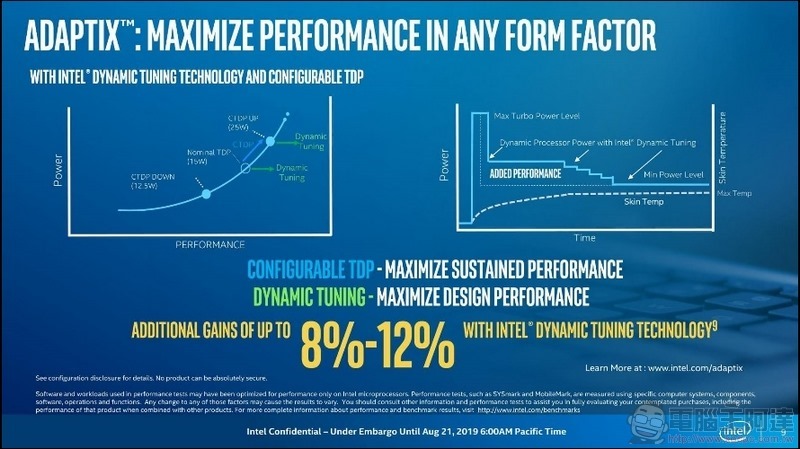
筆者自己的使用的感覺,就是除非自己做死把散熱風扇給拆了,不然要把ZenBook Duo燒機燒到魂歸西天真的是不可能的事情,遊戲該玩就玩、影片、轉檔,各種高附載工作都給他開下去、用力跑、死命操,不要怕,筆者亂搞一通,觸控螢幕摸著也感覺不到什麼溫度提升,頂多就是重載時風扇大聲一點,系統沒崩潰沒當機流暢的很~
鍵盤快捷鍵相當實用!
在這邊為大家介紹一下ZenBook Duo的快捷鍵功能;為了讓玩家在使用上更加得心應手,華碩特別設計了許多實用的功能快捷鍵,只要搭配Windows按鍵就能快速啟動,其中包含F9~F12以及其他快捷功能。以下筆者將這些快捷功能做個簡單的說明:

F9:可以快速將系統切換到登入畫面,適合要離開一下電腦時使用。
F10:可選擇開啟或關閉攝影機功能,避免在不知情的狀況下開啟了攝影機而洩漏隱私。
F11:可以快速擷取螢幕畫面,並且可以選擇擷取的範圍(矩形或任意範圍選取)。
F12:能一鍵啟動「My ASUS」功能,執行相關服務。
此外,在TouchPad上方還有快速切換上下螢幕視窗、關閉TouchPad功能,以及電源開關機等按鍵:

ASUS ZenBook Duo(UX481)這邊買
 
效能測試
華碩ZenBook Duo UX481目前提供兩款規格選項,一個是筆者這次拿到的、搭載了四核心的Intel Core i7-10510U 處理器(1.8 GHz, 8M Cache, up to 4.9 GHz)、NVIDIA MX250獨立顯示晶片(2GB GDDR5 VRAM),1TB PCIe Gen3 x4 SSD、LPDDR3 16G主記憶體(Onboard)。
另一個版本是Intel Core i5-10210U 處理器(1.6 GHz, 6M Cache, up to 4.2 GHz),獨立顯示晶片維持NVIDIA MX250,記憶體和儲存空間則分別是512GB PCIe Gen3 x2 SSD與LPDDR3 8G主記憶體(Onboard)
本機搭載的系統是Windows 10家用版(64bit),這個系統相信大家都很熟悉,就不多提了,接下來馬上來看看我們這台高規格版的ZenBook Duo UX481可以跑出什麼成績吧~
先來放一張Windows系統的規格列表,證明筆者沒有唬爛XD
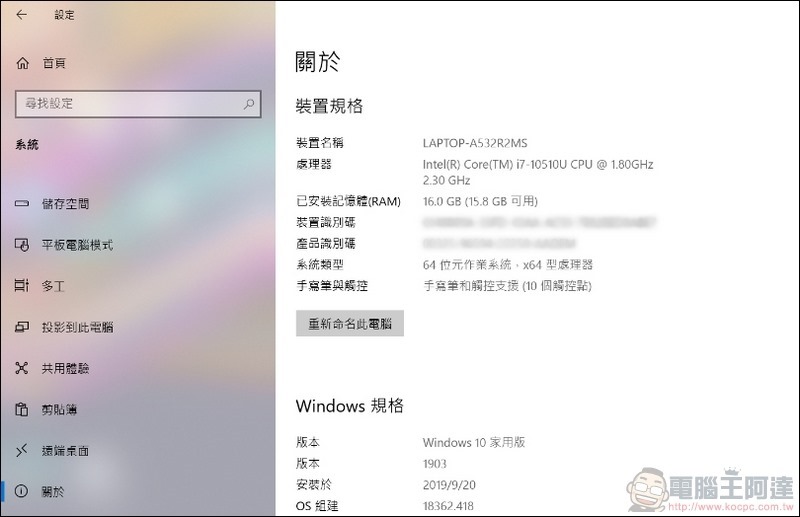
Intel CoreTM i7-10510U 處理器,這是Intel目前最新的第10代處理器,14奈米製程,原生頻率1.8GHz,實體4核心、8執行緒:
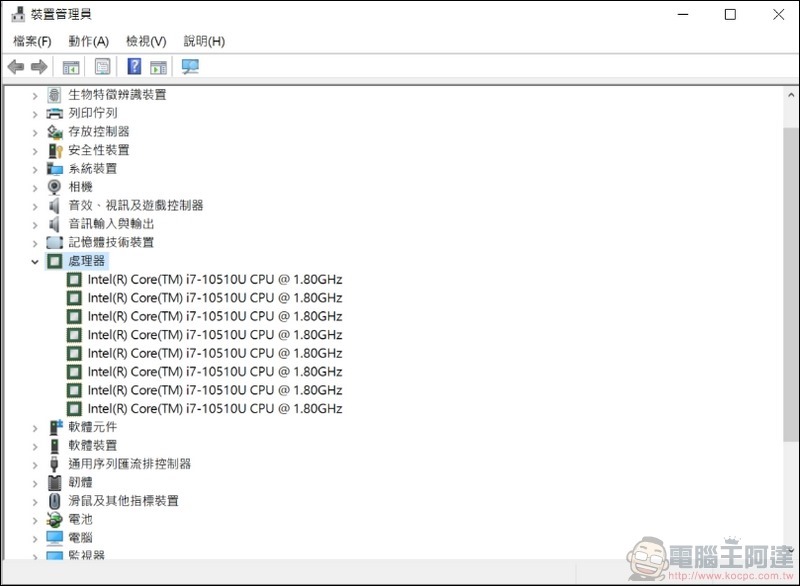
CPU-Z的測試給他跑一下,多重執行緒的分數2588.9,單核心的測試516.4。其中單核心的測試分數其實還超過了Intel Core i7-9750H處理器:
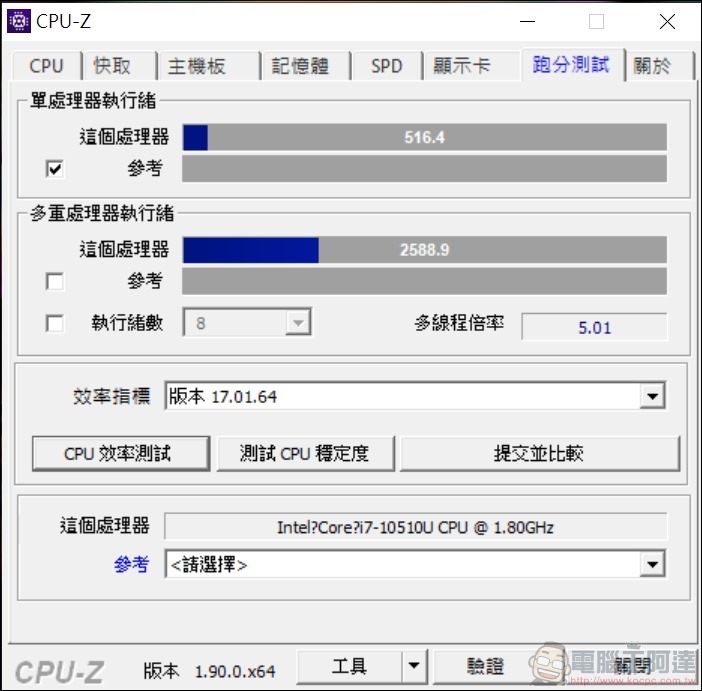
Cinebench R20,多核心測試分數為1,809 pts、單核心則為474 pts:
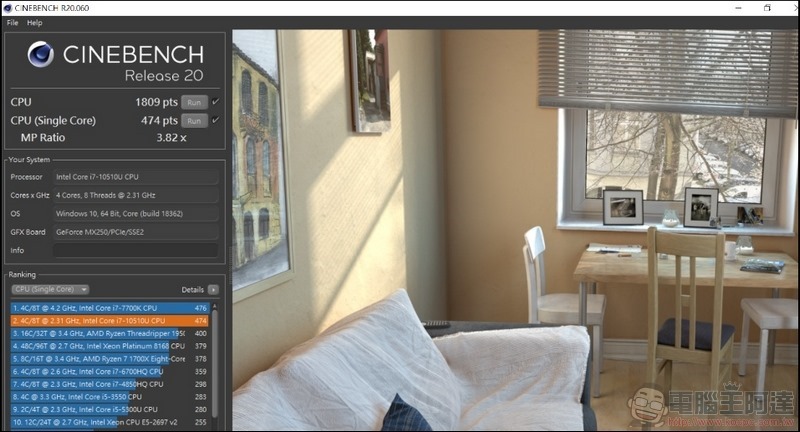
x264 FHD BENCHMARK進行CPU測試,處理器表現25.1 fps,比當年桌上型的i7-2600還威,而且i7-2600的TDP數據為95w,比Core i7-10510U基礎的15w高了六倍之多,Core i7-10510U透過Turbo Boost把時脈硬幹上去最大也就是50~60W而已,第10代COMET LAKE的處理器效能和能耗比的確是頗具水準。
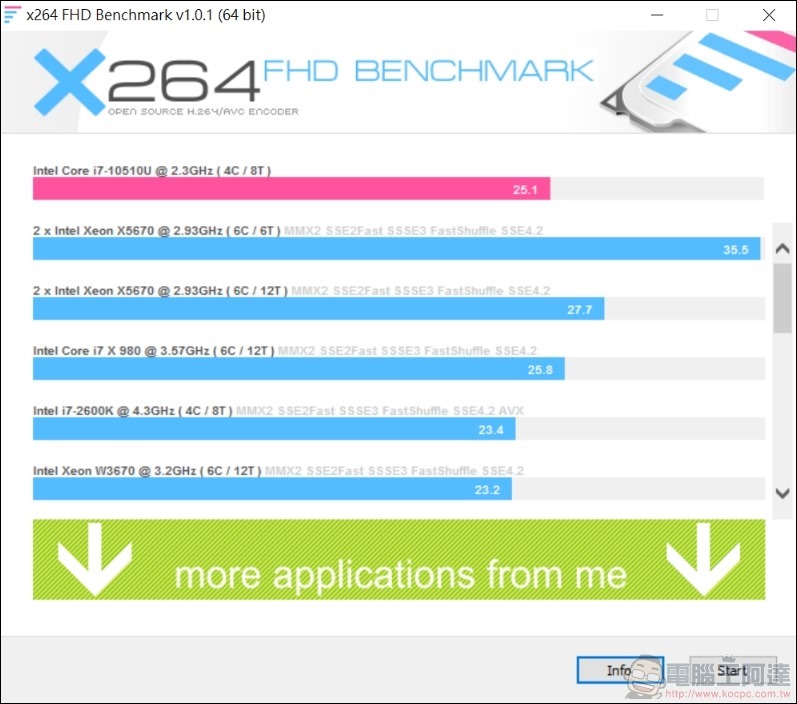
x265 FHD BENCHMARK的CPU測試,15.5fps:
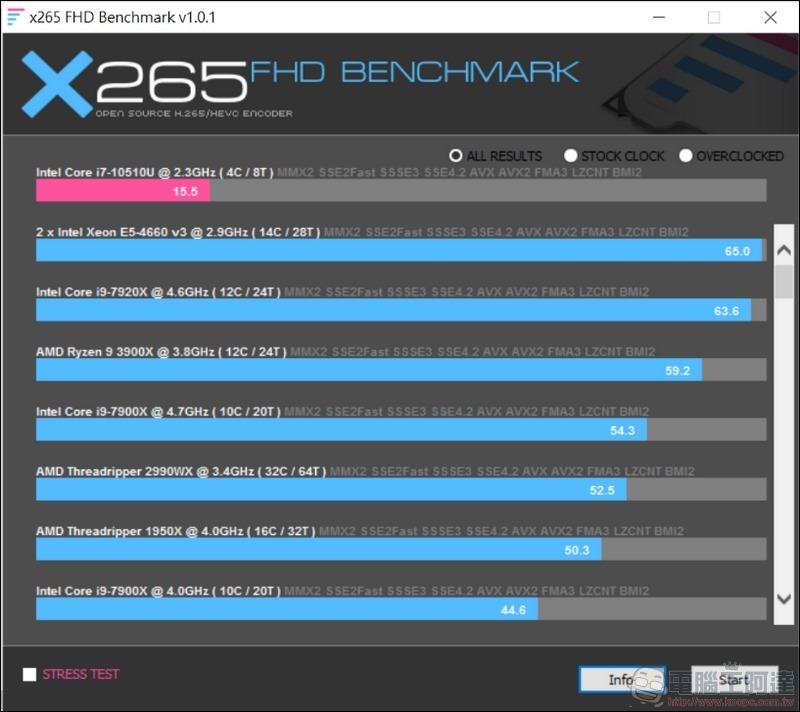
 
本機系統搭載1TB的SSD,出自南韓電子大廠三星之手,MZVLB1T0HALR(Model PM981),採用PCIe Gen3 x4頻寬帶(3D TLC),還不用測,筆者光看型號就知道ZenBook Duo UX481的硬碟效能測試肯定是要飛天的,PCIe Gen3 x4、循序讀取的效能絕對可以幹上3000MB/s。
先來個表定數據最快樂的CrystalDiskMark跑一下,最高讀取速度3,537.0 MB/s,寫入速度2,393.8MB/s:

ATTO Disk Benchmark讀寫測試,最高讀取速度3,429.6MB/s,最大寫入速度2,397.9 MB/s,這個數據看起來跟CrystalDiskMark一樣,看了覺得愉悅:
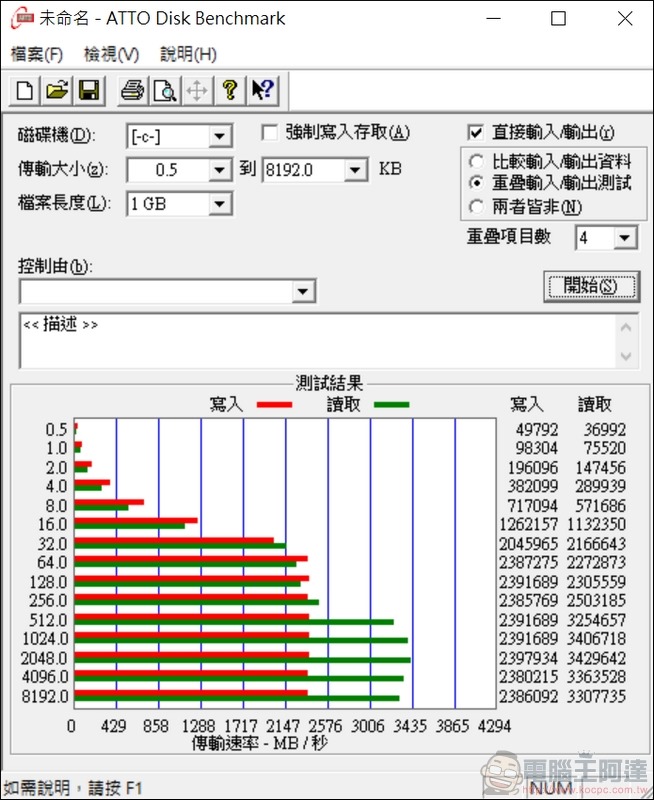
AS SSD Benchmark 也來跑一下,讀取1767.09 MB/s、寫入1356.54 MB/s,總分3448分,也是夠水準了,而且存取的延遲數據都非常低:
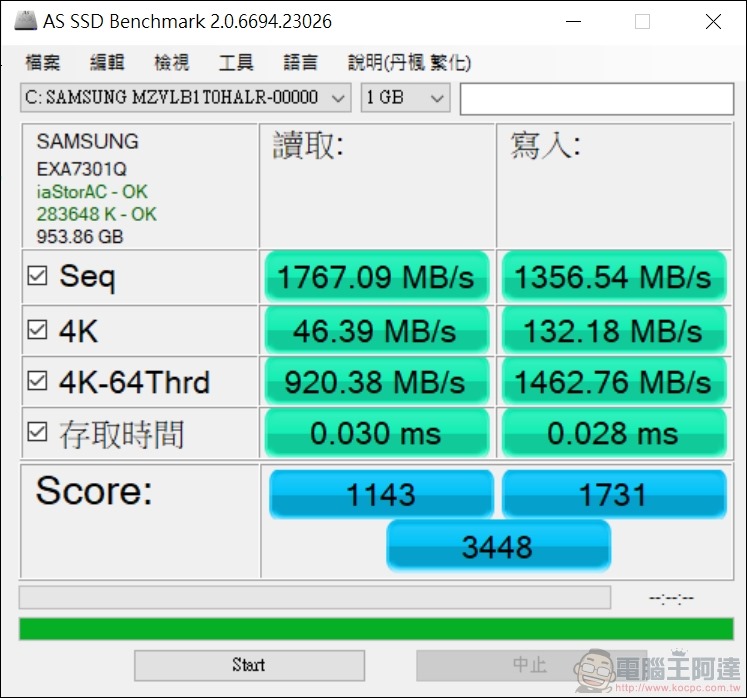
 
CPU和硬碟都測完了,再來玩一下顯示卡吧,NVIDIA GeForce MX250,雖然不是什麼高階的遊戲級顯示晶片,但效能還是有一定水準的,基本大多數的遊戲都能在中階的畫面顯示效果下順暢運作:
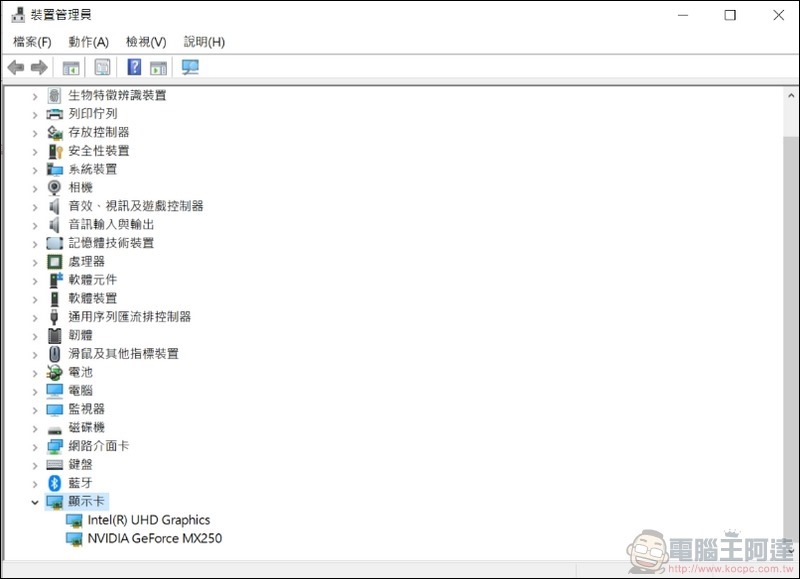
▲NVIDIA GeForce MX250,再怎麼說也是比Intel內顯還強的啦~
Unigine Heaven Benchmark Extreme測試,平均FPS 13.5(最高FPS 29.7),綜合評分341。MX250和上一代的MX150相比,畫面運算效能提升大約8%左右,綜合運算效能近似過去的GTX750Ti,你如果還在用裝著750Ti顯示卡的桌上型電腦,建議你可以考慮升級了,現在連不是主打遊戲效能的一台ZenBook Duo都比你的電腦強了:
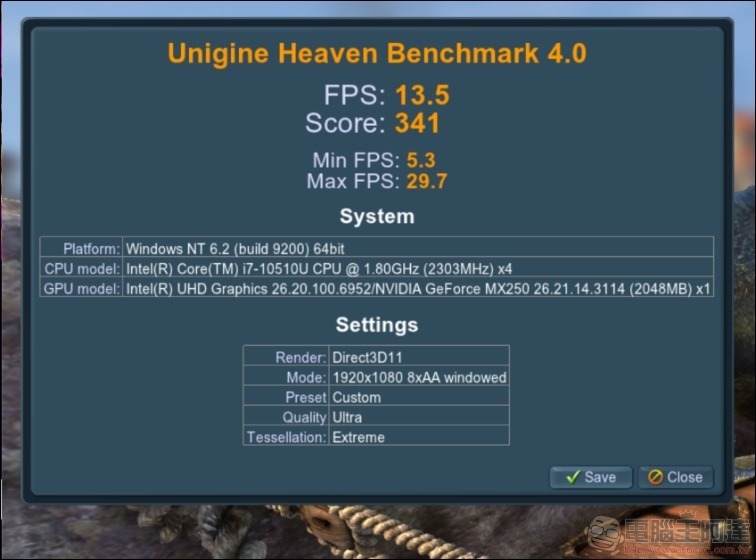
順便用FINAL FANTASY XIV: Stormblood的測試軟體跑一下,解析度1280*720模式的綜合評分9183:
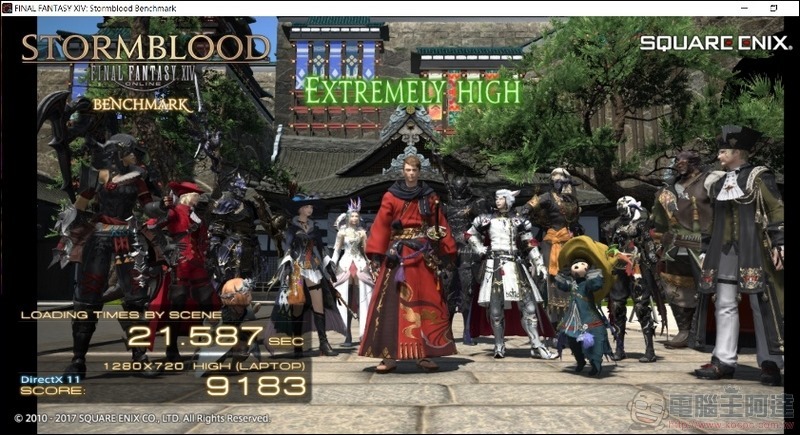
最後筆者使用PCMARK 8進行電力測試,在「創作者」的測試環境下,電力表現的部分非常亮眼,長達4小時53分鐘的超強續航力,讓玩家可以在日常使用上有著極大的便利!
ASUS ZenBook Duo(UX481FL)這邊買
 
總結
ZenBook Duo所搭載的並非是市場定位中高階的獨立顯示晶片,但要執行遊戲其實也是OK的,大部分的遊戲、甚至是3A級別的大作,綜合畫面效果調到中等大概都有機會流暢運行,效能比起CPU內顯至少還強了三倍有餘。

雖然沒有搭載4K螢幕,但不到五萬台幣的訂價,讓ZenBook Duo比ZenBook Pro Duo親民許多,而且重量輕了至少一公斤,尺寸小也方便攜帶,工作上需要攜帶筆電外出的情況,ZenBook Duo會比較有優勢,加上設計得宜的觸控板和ScreenPad Plus觸控螢幕,出外使用就算沒有滑鼠也能流暢的操作,經由Harman Kardon加持過的音效系統、音質聽起來也相當令人滿意,很難想像這麼豐富的內容被濃縮進一台14吋的筆記型電腦中,真是讓人不禁感慨,時代真的進步啦!










